[Решено] kernel32 dll ошибка
Библиотека kernel32.dll отвечает за управление памятью Windows. Когда вы запускаете какое-то приложение – оно занимает часть этой выделенной памяти. Но, если что-то идет не так, то несколько программ используют один и тот же участок памяти и появляется ошибка.
Проблем с ошибкой kernel32 dll может быть много. Рассмотрим основныеиз них и пути решения:
Лечим ошибку kernel32 dll установкой Service Pack 3 для Windows.
Если вы пользуетесь операционной системой Windows XP и у вас появилась ошибка kernel, сделайте следующее:
1. Перейдите на официальный сайт Майкрософта и загрузите себе последнее обновление для XP (Service Pack 3).
2. Установите пакет обновлений для Виндовс и перезагрузите компьютер.
Ошибка kernel32 dll часто лечится перезагрузкой.
1. Если появилась данная проблема – Сохраните все документы и закройте программы.
2. Нажмите Пуск – Перезагрузка.
Устраните ошибку kernel32 dll переустановкой программы.
1. Выясните, какая программа нормально не запускается и выдает ошибку.
2. Загрузите ее с другого источника – смените сайт, торрент или версию программы.
3. Удалите старую версию приложения, которое не работало. Для этого рекомендуем использовать Revo Uninstaller.
4. Установите новую программу и попробуйте ее запустить.
Лечим ошибку kernel32 dll очисткой реестра и временных файлов.
1. Воспользуемся приложением Ccleaner.
2. Проанализируйте ошибки реестра и устаревшие записи, а затем очистите их.
3. Просканируйте жесткие диски, найдите весь ненужный мусор, кэш и т.п. и удалите. Подробнее о том, как пользоваться программой Ccleaner – читайте в вопросе.
4. Запускайте проблемное приложение – ошибка должна пропасть.
Исправляем ошибку kernel32 dll установкой драйверов.
Для некоторых устройств (микрофон, вебкамера и т.п.) могут быть не установленными драйверы. Это может при запуске некоторых приложений вызывать ошибку.
1. Запустите приложение DriverAgent.
2. Просканируйте весь свой компьютер и обновите драйвера.
3. Перезагрузите компьютер и запускайте проблемное приложение.
Ошибку kernel32 dll можно исправить переустановкой системы.
Если стандартные вышеуказанные решения не помогают – переустановите Windows. Подробнее о том, как установить Windows с флешки быстро и удобно рассказано в статье «Установка Windows 7 с флешки».
Это уже крайняя мера и к ней следует прибегать только тогда, когда предыдущие способы вам не помогли.
Ошибка kernel32 dll в Скайпе.
Если приложение Скайп перестало нормально запускаться и выскакивает ошибка – тогда сделайте так, как написано в вопросе «Skype Fatal Error (kernel32 dll)».
Kernel32.dll — Подробное описание и устранение ошибки
Доброго времени суток. Как вы уже поняли из названия, сегодня рассмотрим распространенную ошибку Windows и пути ее решения
Что такое Kernel32.dll?
Kernel32.dll представляет собой разновидность файла DLL, связанного с MSDN Disc 2216, который разработан Microsoft для ОС Windows. Последняя известная версия Kernel32.dll: 1.0.0.0, разработана для Windows. Данный файл DLL имеет рейтинг популярности 4 звезд и рейтинг безопасности «Неизвестно».

Что из себя представляют файлы DLL?
Файлы DLL («динамически подключаемая библиотека»), такие как kernel32.dll – это небольшие программы, схожие с файлами EXE («исполняемыми»), которые позволяют множеству программ использовать одни и те же функции (например, печать).
Например, когда вы запускаете Windows и редактируете документ в Microsoft Word. Необходимо загружать файл DLL, контролирующий печать, только если его функции востребованы — например, когда вы решили распечатать свой документ. Когда вы выбираете «Печать», Microsoft Word вызывает файл принтера DLL, и он загружается в память (RAM). Если вы хотите распечатать документ в другой программе, например, в Adobe Acrobat, будет использоваться тот же самый файл принтера DLL.
Почему у меня наблюдаются ошибки в файлах типа DLL?
Файлы DLL, будучи общими, существуют за пределами самого приложения. Давая множество преимуществ разработчикам программного обеспечения, такое разделение также открывает возможность для появления проблем.
Проще говоря, если Windows не может корректно загрузить файл kernel32.dll, вы получите сообщение об ошибке. Для получения дополнительной информации см. «Причины ошибок kernel32.dll» ниже.
В каких случаях появляются ошибки в файлах типа DLL?
Ошибки DLL, например, связанные с kernel32.dll, чаще всего появляются во время запуска компьютера, запуска программы или при попытке использования специфических функций в вашей программе (например, печать).

Распространенные сообщения об ошибках в Kernel32.dll
- Наиболее распространенные ошибки kernel32.dll, которые могут возникнуть на компьютере под управлением Windows, перечислены ниже:
- «Kernel32.dll не найден.»
- «Файл kernel32.dll отсутствует.»
- «Kernel32.dll нарушение прав доступа.»
- «Файл kernel32.dll не удалось зарегистрировать.»
- «Файл C:\Windows\System32\\kernel32.dll не найден.»
- «Не удалось запустить MSDN Disc 2216. Отсутствует необходимый компонент: kernel32.dll. Пожалуйста, установите MSDN Disc 2216 заново.»
- «Не удалось запустить данное приложение, так как не найден файл kernel32.dll. Повторная установка приложения может решить эту проблему.»
Такие сообщения об ошибках DLL могут появляться в процессе установки программы, когда запущена программа, связанная с kernel32.dll (например, MSDN Disc 2216), при запуске или завершении работы Windows, или даже при установке операционной системы Windows. Отслеживание момента появления ошибки kernel32.dll является важной информацией при устранении проблемы.
Причины ошибок в файле Kernel32.dll
Большинство ошибок kernel32.dll связано с отсутствием или повреждениями файлов kernel32.dll. Тот факт, что kernel32.dll – внешний файл, открывает возможность для всяческих нежелательных последствий.
Непредвиденные завершения работы вашего компьютера или заражение вирусом может повредить kernel32.dll, что приведет к ошибкам DLL. Когда файл kernel32.dll повреждается, он не может быть нормально загружен и выведет сообщение об ошибке.
В других случаях ошибки файла kernel32.dll могут быть связаны с проблемами в реестре Windows. Нерабочие ссылки DLL файлов могут помешать зарегистрировать файл DLL должным образом и вызвать ошибку kernel32.dll. Эти нерабочие ключи реестра могут появиться в результате отсутствия файла DLL, перемещения файла DLL или ввиду наличия остаточной ссылки DLL файла в реестре Windows после неудачной установки или удаления программы.
Более конкретно, данные ошибки kernel32.dll могут быть вызваны следующими причинами:
- Ошибочные или поврежденные записи реестра для kernel32.dll
- Вирус или вредоносное ПО, повредившее файл kernel32.dll.
- Отказ оборудования Microsoft, например, некачественный жесткий диск, вызвавший повреждение файла kernel32.dll.
- Другая программа изменила требуемую версию kernel32.dll.
- Другая программа злонамеренно или по ошибке удалила файл kernel32.dll.
- Другая программа удалила файл kernel32.dll.
Как исправить ошибки в Kernel32.dll
Предупреждение: Мы не рекомендуем скачивать kernel32.dll с сайтов типа «DLL». Такие сайты распространяют файлы DLL, которые не одобрены официальным разработчиком файла kernel32.dll и часто могут поставляться в комплекте с инфицированными вирусом или другими вредоносными файлами. Если вам требуется копия файла kernel32.dll, настоятельно рекомендуется получить ее непосредственно у Microsoft.
Ниже описана последовательность действий по устранению ошибок, призванная решить проблемы kernel32.dll. Данная последовательность приведена в порядке от простого к сложному и от менее затратного по времени к более затратному, поэтому мы настоятельно рекомендуем следовать данной инструкции по порядку, чтобы избежать ненужных затрат времени и усилий.
Шаг 1: Зарегистрировать Kernel32.dll вручную при помощи сервера регистрации Microsoft
При установке программного обеспечения, которое использует зависимости kernel32.dll, это программное обеспечение должно автоматически зарегистрировать этот файл. В некоторых случаях файл DLL может быть не зарегистрирован соответствующим образом, что в результате приведет к ошибке «kernel32.dll не зарегистрирован». К счастью, вы всегда можете воспользоваться встроенной утилитой под названием «Сервер регистрации Microsoft» (regsvr32.exe), чтобы заново зарегистрировать файл kernel32.dll.
Как заново зарегистрировать kernel32.dll из привилегированной командной строки (Windows XP, Vista, 7, 8 и 10):
- Нажмите на кнопку Начать.
- Введите «command» в строке поиска… ПОКА НЕ НАЖИМАЙТЕ ENTER!
- Удерживая клавиши CTRL-Shift на клавиатуре, нажмите ENTER.
- Будет выведено диалоговое окно для доступа.
- Нажмите Да.
- Введите следующую команду: regsvr32 /u kernel32.dll.
- Нажмите ENTER. Для файла будет ОТМЕНЕНА РЕГИСТРАЦИЯ.
- Введите следующую команду: regsvr32 /i kernel32.dll.
- Нажмите ENTER. Файл будет ЗАРЕГИСТРИРОВАН ЗАНОВО.
- Закройте окно командной строки.
- Перезапустить программу, связанную с ошибкой kernel32.dll.
Шаг 2: Исправить ошибочные записи реестра для Kernel32.dll
Иногда ошибки kernel32.dll и другие системные ошибки DLL могут быть связаны с проблемами в реестре Windows. Несколько программ может использовать файл kernel32.dll, но когда эти программы удалены или изменены, иногда остаются «осиротевшие» (ошибочные) записи реестра DLL.
В принципе, это означает, что в то время как фактическая путь к файлу мог быть изменен, его неправильное бывшее расположение до сих пор записано в реестре Windows. Когда Windows пытается найти файл по этой некорректной ссылке (на расположение файлов на вашем компьютере), может возникнуть ошибка kernel32.dll. Кроме того, заражение вредоносным ПО могло повредить записи реестра, связанные с MSDN Disc 2216. Таким образом, эти поврежденные записи реестра DLL необходимо исправить, чтобы устранить проблему в корне.
Редактирование реестра Windows вручную с целью удаления содержащих ошибки ключей kernel32.dll не рекомендуется, если вы не являетесь специалистом по обслуживанию ПК. Ошибки, допущенные при редактировании реестра, могут привести к неработоспособности вашего ПК и нанести непоправимый ущерб вашей операционной системе. На самом деле, даже одна запятая, поставленная не в том месте, может воспрепятствовать загрузке компьютера!
В связи с подобным риском мы настоятельно рекомендуем использовать надежные инструменты очистки реестра, такие как WinThruster (разработанный Microsoft Gold Certified Partner), чтобы просканировать и исправить любые проблемы, связанные с kernel32.dll. Используя очистку реестра, вы сможете автоматизировать процесс поиска поврежденных записей реестра, ссылок на отсутствующие файлы (например, вызывающих ошибку kernel32.dll) и нерабочих ссылок внутри реестра. Перед каждым сканированием автоматически создается резервная копия, позволяющая отменить любые изменения одним кликом и защищающая вас от возможного повреждения компьютера. Самое приятное, что устранение ошибок реестра может резко повысить скорость и производительность системы.
Предупреждение: Если вы не являетесь опытным пользователем ПК, мы НЕ рекомендуем редактирование реестра Windows вручную. Некорректное использование Редактора реестра может привести к серьезным проблемам и потребовать переустановки Windows. Мы не гарантируем, что неполадки, являющиеся результатом неправильного использования Редактора реестра, могут быть устранены. Вы пользуетесь Редактором реестра на свой страх и риск.
Перед тем, как вручную восстанавливать реестр Windows, необходимо создать резервную копию, экспортировав часть реестра, связанную с kernel32.dll (например, MSDN Disc 2216):
- Нажмите на кнопку Начать.
- Введите «command» в строке поиска… ПОКА НЕ НАЖИМАЙТЕ ENTER!
- Удерживая клавиши CTRL-Shift на клавиатуре, нажмите ENTER.
- Будет выведено диалоговое окно для доступа.
- Нажмите Да.
- Черный ящик открывается мигающим курсором.
- Введите «regedit» и нажмите ENTER.
- В Редакторе реестра выберите ключ, связанный с kernel32.dll (например, MSDN Disc 2216), для которого требуется создать резервную копию.
- В меню Файл выберите Экспорт.
- В списке Сохранить в выберите папку, в которую вы хотите сохранить резервную копию ключа MSDN Disc 2216.
- В поле Имя файла введите название файла резервной копии, например «MSDN Disc 2216 резервная копия».
- Убедитесь, что в поле Диапазон экспорта выбрано значение Выбранная ветвь.
- Нажмите Сохранить.
- Файл будет сохранен с расширением .reg.
- Теперь у вас есть резервная копия записи реестра, связанной с kernel32.dll.
Шаг 3: Удалить или восстановить файл Kernel32.dll из Корзины Windows
Просто дважды щелкните по значку Корзина.
В верхнем правом углу найдите kernel32.dll.
Если файл kernel32.dll присутствует в результатах поиска, выберите его и переместите в следующую папку:
Windows 95/98/Me = C:\Windows\System32\
Windows NT/2000 = C:\Windows\System32\
Windows XP, Vista, 7, 8, 10 = C:\Windows\System32\
64-bit Windows = C:\Windows\System32\
После перемещения файла kernel32.dll перезагрузите компьютер.
Совет: Если вы абсолютно уверены, что вы удалили файл kernel32.dll и очистили Корзину, то вам потребуется программа для восстановления файлов, чтобы восстановить файл kernel32.dll. Воспользуйтесь программой Recuva с нашего сайта

Шаг 4: Проведите полное сканирование вашего компьютера на вредоносное ПО
Есть вероятность, что ошибка kernel32.dll может быть связана с заражением вашего компьютера вредоносным ПО. Эти вредоносные злоумышленники могут повредить или даже удалить файлы, связанные с DLL. Кроме того, существует возможность, что ошибка kernel32.dll связана с компонентом самой вредоносной программы.
Шаг 5: Обновите драйверы устройств на вашем компьютере
Ошибки Kernel32.dll могут быть связаны с повреждением или устареванием драйверов устройств. Драйверы с легкостью могут работать сегодня и перестать работать завтра по целому ряду причин. Хорошая новость состоит в том, что чаще всего вы можете обновить драйверы устройства, чтобы устранить проблему с DLL.
Шаг 6: Используйте Восстановление системы Windows, чтобы «Отменить» последние изменения в системе
Восстановление системы Windows позволяет вашему компьютеру «отправиться в прошлое», чтобы исправить проблемы kernel32.dll. Восстановление системы может вернуть системные файлы и программы на вашем компьютере к тому времени, когда все работало нормально. Это потенциально может помочь вам избежать головной боли от устранения ошибок, связанных с DLL.
Пожалуйста, учтите: использование восстановления системы не повлияет на ваши документы, изображения или другие данные.
Чтобы использовать Восстановление системы (Windows XP, Vista, 7, 8 и 10):
- Нажмите на кнопку Начать.
- В строке поиска введите «Восстановление системы» и нажмите ENTER.
- В окне результатов нажмите Восстановление системы.
- Введите пароль администратора (при появлении запроса).
- Следуйте инструкциям Мастера для выбора точки восстановления.
- Восстановить ваш компьютер.
Шаг 7: Удалите и установите заново программу MSDN Disc 2216, связанную с Kernel32.dll
Инструкции для Windows 7 и Windows Vista:
- Откройте «Программы и компоненты», нажав на кнопку Пуск.
- Нажмите Панель управления в меню справа.
- Нажмите Программы.
- Нажмите Программы и компоненты.
- Найдите MSDN Disc 2216 в столбце Имя.
- Нажмите на запись MSDN Disc 2216.
- Нажмите на кнопку Удалить в верхней ленте меню.
- Следуйте инструкциям на экране для завершения удаления MSDN Disc 2216.
- Инструкции для Windows XP:
- Откройте «Программы и компоненты», нажав на кнопку Пуск.
- Нажмите Панель управления.
- Нажмите Установка и удаление программ.
- Найдите MSDN Disc 2216 в списке Установленные программы.
- Нажмите на запись MSDN Disc 2216.
- Нажмите на кнопку Удалить справа.
- Следуйте инструкциям на экране для завершения удаления MSDN Disc 2216.
Инструкции для Windows 8:
- Установите указатель мыши в левой нижней части экрана для показа изображения меню Пуск.
- Щелкните правой кнопкой мыши для вызова Контекстного меню Пуск.
- Нажмите Программы и компоненты.
- Найдите MSDN Disc 2216 в столбце Имя.
- Нажмите на запись MSDN Disc 2216.
- Нажмите Удалить/изменить в верхней ленте меню.
- Следуйте инструкциям на экране для завершения удаления MSDN Disc 2216.
- После того, как вы успешно удалили программу, связанную с kernel32.dll (например, MSDN Disc 2216), заново установите данную программу, следуя инструкции Microsoft.
Совет: Если вы абсолютно уверены, что ошибка DLL связана с определенной программой Microsoft, удаление и повторная установка программы, связанной с kernel32.dll с большой вероятностью решит вашу проблему.
Шаг 8: Запустите проверку системных файлов Windows («sfc /scannow»)
Проверка системных файлов — важная утилита, включенная в состав Windows. Она позволяет сканировать файлы на наличие повреждений и восстанавливать системные файлы Windows, такие как kernel32.dll. Если утилита проверки системных файлов обнаружила проблему в kernel32.dll или другом важном системном файле, она предпримет попытку заменить проблемные файлы автоматически, используя Кэш DLL (%WinDir%\System32\Dllcache\). Если файл kernel32.dll отсутствует в Кэше DLL, или Кэш DLL поврежден, утилита предложит вставить установочный диск Windows для восстановления оригинальных файлов.
Чтобы запустить проверку системных файлов (Windows XP, Vista, 7, 8 и 10):
- Нажмите на кнопку Начать.
- Введите «command» в строке поиска… ПОКА НЕ НАЖИМАЙТЕ ENTER!
- Удерживая клавиши CTRL-Shift на клавиатуре, нажмите ENTER.
- Будет выведено диалоговое окно для доступа.
- Нажмите Да.
- Черный ящик открывается мигающим курсором.
- Введите «sfc /scannow» и нажмите ENTER.
- Проверка системных файлов начнет сканирование на наличие проблем kernel32.dll и других системных файлов (проявите терпение — проверка может занять длительное время).
- Следуйте командам на экране.
Шаг 9: Установите все доступные обновления Windows
Microsoft постоянно обновляет и улучшает системные файлы Windows, связанные с kernel32.dll. Иногда для решения проблемы DLL нужно просто напросто обновить Windows при помощи последнего пакета обновлений или другого патча, которые Microsoft выпускает на постоянной основе.
Чтобы проверить наличие обновлений Windows (Windows XP, Vista, 7, 8 и 10):
- Нажмите на кнопку Начать.
- Введите «update» в строке поиска и нажмите ENTER.
- Будет открыто диалоговое окно Обновление Windows.
- Если имеются доступные обновления, нажмите на кнопку Установить обновления.
Шаг 10: Произведите чистую установку Windows
Предупреждение: Мы должны подчеркнуть, что переустановка Windows займет очень много времени и является слишком сложной задачей, чтобы решить проблемы kernel32.dll. Во избежание потери данных вы должны быть уверены, что вы создали резервные копии всех важных документов, изображений, программ установки программного обеспечения и других персональных данных перед началом процесса. Если вы сейчас е создаете резервные копии данных, вам стоит немедленно заняться этим (скачать рекомендованное решение для резервного копирования), чтобы защитить себя от безвозвратной потери данных.
Пожалуйста, учтите: Если проблема kernel32.dll не устранена после чистой установки Windows, это означает, что проблема DLL ОБЯЗАТЕЛЬНО связана с аппаратным обеспечением. В таком случае, вам, вероятно, придется заменить соответствующее оборудование, вызывающее ошибку kernel32.dll.
Если ни один из способов вам не помог, то попробуйте сканировать ваш компьютер на наличие ошибок реестра в kernel32.dll специальной утилитой WinThruster

Ссылка на скачивание —
WinThruster.exe
Различные ошибки kernel32.dll могут возникать практически в любой операционной системе Microsoft — Window XP, Windows 7, Windows 8 и более ранних. Надеемся, данная инструкция поможет Вам исправить ошибку. Удачи !!!
Ошибка kernel32.dll — что делать?
Пользователи компьютеров нередко сталкиваются с различными сбоями и ошибками. Одной из наиболее часто встречающихся является ошибка kernel32.dll.
Что это за файл?
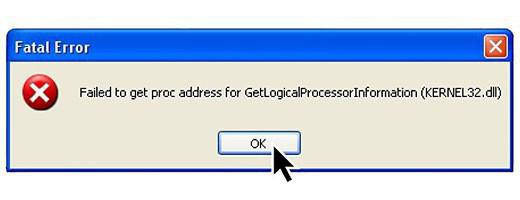
Kernel32.dll является разновидностью библиотечного файла, связанного с системными утилитами операционной системы. Он разработан программистами «Майкрософта» для их системы. Вообще, библиотечные файлы DLL, к которым относится и рассматриваемый экземпляр, являются небольшими программами, похожими на исполняемые файлы. Они дают возможность большому количеству программ использовать одинаковые функции, коими являются, к примеру, ввод и вывод, печать. Любая программа, которая способна вывести документ на принтер, использует подобный файл, отвечающий за контроль печати. При нажатии на кнопку Print программа вызывает библиотечный файл, который загружается в оперативную память.
Причины возникновения ошибок
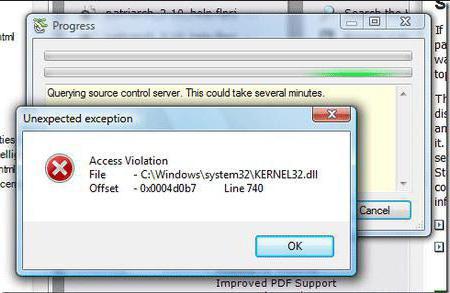
Библиотечные файлы являются общими. Они существуют за пределами любых программ. Несмотря на то что подобное разделение дает разработчикам программных средств большое число преимуществ, открываются возможности и для появления проблем. Ошибка kernel32.dll выводится при невозможности загрузки файла операционной системой.
Случаи, в которых возникает ошибка
При запуске kernel32.dll сообщения об ошибках выводятся в следующих ситуациях:
- Включение компьютера.
- Запуск какой-либо программы.
- Попытка использования специальных функций.
Виды сообщений об ошибке

Есть некоторые самые распространенные сообщения о сбоях, которые всплывают на компьютере с операционной системой Windows. Итак, система пишет ошибку kernel32.dll в следующих формах:
- Не найден kernel32.dll.
- Нарушение прав доступа.
- Отсутствует файл kernel32.dll.
- Неудачная регистрация kernel32.dll.
Подобные сообщения об ошибках могут всплывать в момент инсталляции программы, в процессе работы программ, связанных с файлом kernel32.dll, при старте и окончании работы операционной системы. Очень важной информацией для того, чтобы устранить проблему, является отслеживание того момента, в который ошибка появляется.
Наиболее часто ошибка kernel32.dll связана с тем, что данный файл отсутствует либо поврежден. Из-за того, что библиотека является внешней, открывается ряд возможностей, ведущих к различным нежелательным последствиям.
Если произошло незапланированное завершение работы вычислительной машины или же заражение вредоносным программным обеспечением, файл может повредиться, что приведет к тому, что появится ошибка kernel32.dll.
В некоторых ситуациях ошибка может быть связана с проблемами, которые возникли в реестре операционной системы. Нерабочие ссылки на библиотечные файлы будут мешать регистрации kernel32.dll, что приведет к сбою. Такие нерабочие ключи в реестре могут появиться из-за того, что отсутствует библиотечный файл, или он был перемещен. Также на это может влиять присутствие нерабочей ссылки после того, как программы была неудачно установлена или удалена.
Наиболее распространенные причины, вызывающие ошибку:
- Поврежденные или ошибочные записи в реестре операционной системы.
- Вирусы, повредившие файл.
- Отказ оборудования (поврежденные жесткий диск, который привел к повреждению файла kernel32.dll).
- Какая-либо утилита внесла изменения в версию файла.
- Какой-то программой было произведено удаление файла.
Исправление неполадок kernel32.dll
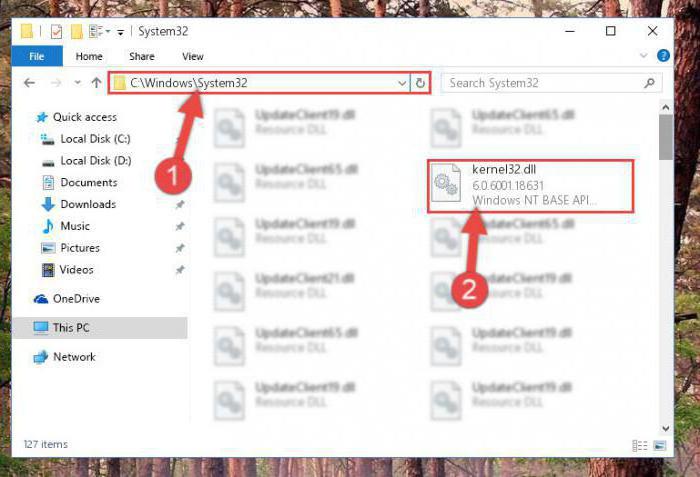
Ошибка — как исправить ее? Для начала нужно сказать, что не рекомендуется загружать файл с подозрительных сайтов, так как они распространяют библиотечные файлы, не одобренные самими разработчиками. Часто в них содержится вредоносная часть. Если есть необходимость в копии файла kernel32.dll, то лучше получить ее у самой компании «Майкрософт».
Итак, возникла проблема. Что делать? Ошибка kernel32.dll исправляется при помощи следующих шагов:
1) Нужно зарегистрировать файл вручную или с помощью сервера регистрации.
При инсталляции программы, использующей данный файл, она должна в автоматическом режиме его зарегистрировать. Но иногда бывает так, что этого не происходит, и возникает ошибка, говорящая о том, что файл не зарегистрирован. Но в любой момент можно использовать утилиту, называемую «Сервером регистрации». Она поможет зарегистрировать файл заново.
2) Можно исправить ошибочные записи в реестре.
Так как иногда ошибки возникают из-за проблем в реестре, есть смысл их исправить. Файл kernel32.dll может использоваться несколькими программами. Но при их удалении остаются ошибочные записи. Операционная система, пытаясь найти этот файл, натыкается на нерабочую ссылку, и появляется ошибка.
Предостережение
Если пользователь не является специалистом, то собственноручное редактирование записей реестра лучше не производить, так как ошибочные действия могут повлечь полную неработоспособность компьютера. Ведь даже одна точка, которая поставлена неправильно, будет препятствовать загрузке операционной системы. Стоит обратиться к человеку, который подкован в данном вопросе, и сможет правильно выполнить все действия, исправляющие ошибку.
Как исправить ошибку kernel32.dll.
Что такое Kernel32.dll? Kernel32.dll — центральный процесс файла для операционной системы Windows, что часто вызывает ошибку неверной Страницы или IPF ошибка, один из самых распространенных kerner32.dll ошибки.
Что такое kernel32.dll?
На компьютере с операционной системой Windows файл kernel32.dll является сердцем операционной системы. Kernel32.dll ,как следует из его названия, представляет собой центральный модуль, который содержит основные процессы операционной системы Windows. Число 32 означает 32-разрядную операционную систему,а расширение файла DLL-Dynamic Link Library. DLL-файл может использоваться различными программами и kernel32.dll не является исключением. Это не просто операционная система, которая использует этот процесс для выполнения различных функций,но другие сторонние программы,также используют один или более процессов модуля kernel32.dll. Основные функциональные возможности файла kernel32.dll — для обработки управления памятью, потоками ввода/вывода и прерываниями. Когда загружаете операционную систему,файл kernel32.dll загружается в защищенной области памяти. Другие программы не должны использовать это пространство памяти. Ошибка неверной страницы или IPF является одной из наиболее распространённых ошибок kerner32.dll,которые вы можете встретить. Когда возникает такая ошибка, вы можете увидеть сообщение об ошибке, похожее на то,которое приводится ниже и появится на вашем экране Windows :
“ProgramName вызвало ошибку неверной страницы в модуле kernel32.dll.”
Здесь, ProgramName — это имя программы, которая вызвала ошибку ядра kernel32.dll IPF об ошибке.
Причина ошибки kernel32.dll IPF
Эта ошибка обычно возникает, когда какие-либо другие программы на вашем компьютере пытаются получить доступ к памяти, предназначенной для файла kernel32.dll . Kernel32.dll IPF может быть вызван как отдельной программой,так и комбинацией нескольких открытых программ.
Как удалить ошибку kernel32.dll IPF
Если ошибка происходит при запуске определенной программы, приложения или устройства,удалите и повторно установите эту конкретную программу,приложение и устройство для решения проблемы. Если вы постоянно получаете эту ошибку с различным программным обеспечением и драйверами, например, Explorer, Mprexe, или Guide.exe, что повреждён пароль файла списка,причиной может быть ошибка файла kernel32.dll. Выполните приведенные ниже шаги, чтобы избавиться от этого повреждения файла-списка паролей:
Примечание: Следующие шаги приведут к потере всех сохраненных паролей. Поэтому, запишите их где-то ещё, так что бы вы могли повторно вставлять их при необходимости.
- Откройте Windows Explorer и откройте диск, на котором установлена ОС Windows (обычно это C).
- Нажмите F3 и сделайте поиск файлов *.pwl .В результатах поиска появится список .pwl файлов с расширением имени файла.
- Теперь, нажмите Ctrl+A для выбора всех отображаемых файлов, и нажмите Удалить.
- И наконец, перезапустите ваш компьютер.
Некоторые общие причины ошибки kernel32.dll , которые обсуждаются ниже:
- Поврежденный или коррумпированный реестр: Записи, относящиеся к DLL-файлам хранятся в реестре, и вы можете получить ошибку kernel32.dll,если его соответствующая запись в реестре повреждена.Я рекомендую сделать сканирование вашего реестра, с использованием передового инструмента очистки реестра,для удаления поврежденных записей, и, таким образом, предотвратить ошибки, возникающие из-за поврежденного реестра.
- Вирусы и шпионские инфекции: Многие вредоносные программы, такие как вирусы, spyware и троянские программы, как известно,маскируют себя как оригинальные файлы .dll и наносят вред вашей системе. Кроме того, вирусы и другие вредоносные программы,если они присутствует на вашем компьютере, могут редактировать,перемещать или повреждать существующие файлов .dll и привести к множеству ошибок в вашей системе. Важно, что бы вы установили надежную антивирусную и антишпионскую программы,чтобы защитить вашу машину от этой угрозы.
- Неправильные или коррумпированные драйверы: Неправильно установленные или поврежденные драйверы устройств могут также генерировать ошибку kernel32.dll. Вот почему важно, чтобы обновлять устаревшие драйверы и незамедлительно заменять их на неправильно установленные или поврежденные драйверы. Вы можете сделать эту работу вручную. Однако, это может оказаться трудоёмким и утомительным. Но лучше для этой цели,использовать инструмент сканирования драйверов .
как исправить ошибку windows 7, 8, 10
Довольно часто на просторах интернета можно наблюдать тему, в которой пользователи жалуются о появлении данной ошибки. Обстоятельства возникновения ошибки в рассматриваемой библиотеке имеют множество причин и путей решения для них соответственно тоже немалое количество. Функции данной библиотеки заключаются в том, чтобы отвечать за работу памяти в виндоус. Во время запуска ОС под kernel отводится защищенный сегмент памяти, соответственно ни одна программа не сможет его использовать под свои нужды. Но если все же программы попытаются воспользоваться данным защищенным пространством, начинают происходить различные неполадки в системе. В этой статье мы и попробуем разобраться как исправить ошибку kernel32 dll.
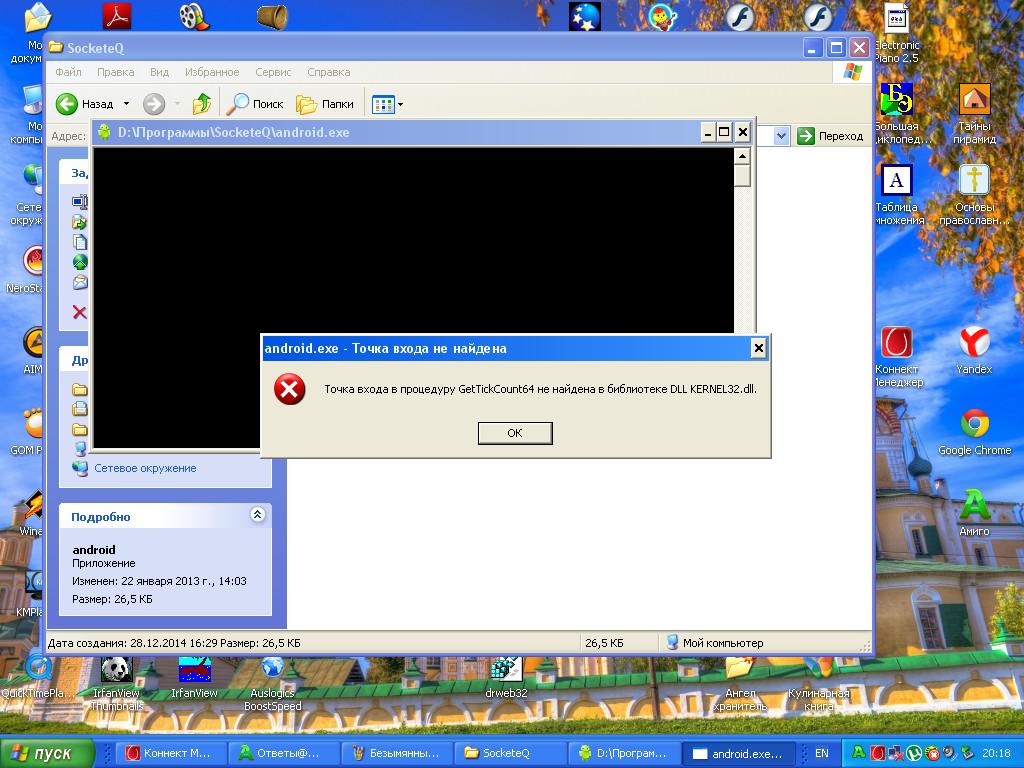
Вероятные пути появления проблемы
- Систематическое прерывание работы.
- Вредоносные файлы или вирусы.
- Разгон ПК.
- Нарушение в конкретном приложении.
- Неполадка в оперативной памяти.
- Устаревшее ПО.
Решение
Для избавления от рассматриваемой проблемы, можно скачать Kernel32 dll для windows 7, 8, 10 исходя от того, какая операционная система стоит у вас. Нужно принять срочные меры, если данная компонента не найдена в вашей библиотеке. Давайте более подробно рассмотрим всевозможные пути устранения неприятности и узнаем как поступить, если точка входа в процедуру не найдена в библиотеке dll kernel32 dll.
- Бывает единичный случай появления ошибки по случайности, просто перезагрузите компьютер, и проблема исчезнет.
- Проверьте свой ПК на вредоносные программы и вирусы. Некоторые вирусные файлы вызывают появление оповещений о подобных ошибках. Лучше запустить проверку несколькими антивирусами, чтобы наверняка исключить данную проблему.
- Разгон компьютера также вызывает подобного рода неприятность. Верните в исходное значение частоту ПК и остальные составляющие своего компьютера.
- Когда ваша ОС выдает ошибку при запуске определенного приложения, нужно обеспечить ее обновление или перезагрузку.
- Скачайте программы для проведения диагностики оперативной памяти ПК. Если при диагностике появляются ошибки в оперативке, попробуйте сделать замену плашек памяти.
- Если вышеперечисленные пути решения проблемы не помогли, советую вам переустановить виндовс.
- В случае когда не помогла даже переустановка винды, обратите внимание на какие-то другие компоненты системы. Вполне вероятно, что проблема кроется в жестком диске. Следует выполнить замену оборудования, затем произвести чистую установку виндовс.
Подобные ошибки могут встречаться практически в каждой ОС. Следуйте вышеперечисленным указаниям и вы будете знать, как самостоятельно устранить проблему.
Ошибка kernel32 dll как исправить
Главная » Полезные инструкции » Ошибка kernel32 dll как исправить
Все файлы с расширением DLL (Dynamic Link Library, что можно перевести как «динамически подключаемая библиотека») являются служебными файлами операционной системы Windows и неполадки с ними могут привести к неработоспособности как отдельных установленных программ, так и всей системы. Рассмотрим по каким причинам возникает ошибка kernel32 dll и как исправить ее.

Ошибка kernel32 dll – причины и последствия
Сообщения о проблеме с kernel32 dll могут быть различными, в зависимости от того, что их вызвало. С последствиями, думаю, все понятно – программа или ее отдельная часть будут функционировать неправильно.
Среди причин можно выделить:
- Ошибки в реестре windows;
- Заражение компьютерным вирусом;
- Повреждение файла kernel32 dll из-за проблем с жестким диском;
- Изменение файла сторонним программным обеспечением;
- Использование несовместимого с операционной системой программного обеспечения или драйвера.
Kernel32 dll как исправить самостоятельно
Попробуйте выполнить эти несколько действий – возможно ошибку удастся устранить:
- Выполните перезагрузку компьютера, возможно это просто единичный случай.
- Оцените при каких условиях возникает ошибка – например, если при отправке на печать – проверьте верные ли драйвера установлены и переустановите более актуальные.
- Исправьте возможные ошибки в реестре при помощи программы CCleaner

- Проведите проверку компьютера на вирусы – вредоносное программное обеспечение очень «любит» заражать системные файлы.

- Установите в BIOS компьютера настройки по-умолчанию, возможно какое-то из устройств с текущими настройками работает не верно.

- Проверьте состояние модулей оперативной памяти и жесткого диска на наличие ошибок.
Закачивать из сети файл kernel32 нет необходимости – есть риск натолкнуться на подделку. Лучше попробуйте восстановить Windows при помощи восстановления системы на тот момент, когда этой ошибки не было.
Ошибка kernel32 dll как исправить — видеоинструкция
Похожие записи
Поставьте Лайк если статья вам помогла.Точка входа в процедуру не найдена в библиотеке dll kernel32.dll что делать
Системная библиотека kernel32.dll отвечает за распределение оперативной памяти между приложениями, ввод–вывод, прерывание задач и другие операции с ОЗУ. Если по какой-то причине она не может выполнить свою задачу, возникает ошибка — по сути, без посредника в виде библиотеки приложение не может загрузиться в память и начать работать. Ошибок такого рода существует несколько; сегодня я расскажу о самой распространенной из них Точка входа в процедуру не найдена в библиотеке dll kernel32.dll.

 Ошибка библиотеки kernel32.dll возникает при запуске программ или на старте системы
Ошибка библиотеки kernel32.dll возникает при запуске программ или на старте системыПричины ошибки «Точка входа в процедуру не найдена в библиотеке dll kernel32.dll»
Главная причина, по которой возникает ошибка библиотеки kernel32.dll, — это системный или программный сбой, из-за которой библиотека не может загрузиться в защищенный сектор оперативной памяти. Происходит это, как правило, на старых системах — Windows XP и 7, изредка — на Windows 8, и никогда не случается на Windows 8.1 и 10.
В большинстве случаев в окне с информацией об ошибке указывается название программы или файла, вызвавшего сбой. Однако иногда это не происходит, и определять причину ошибки приходится методом тыка. Наиболее распространены следующие причины:
- Случайность. Точка входа в процедуру может быть не найдена в библиотеке dll kernel32.dll всего один раз из-за неизвестного внутреннего сбоя. В таком случае после перезагрузки компьютера проблема отпадает сама собой.
- Установка несовместимых с системой программ.
- Заражение компьютера вирусом, который подменяет библиотеку kernel32.dll исполнительным файлом.
- Использование устаревшего оборудования или неактуальных версий драйверов.
- Ручное увеличение частоты оперативной памяти или процессора.
- Поломка оперативной памяти или жесткого диска.
- Недостаток объема ОЗУ.
Далее я подробно рассмотрю все вероятности — вы узнаете, что делать если точка входа в процедуру не найдена в библиотеке kernel32.dll. Попробуем избежать радикальных мер в виде переустановки операционной системы.
Как исправить ошибки с библиотекой dll kernel32.dll
Таким образом, причины ошибки делятся на две группы — программные сбои и проблемы с оборудованием. Разберемся, как решить каждую из неполадок.
Программные сбои
В первую очередь следует запустить систему из-под другого пользователя и в безопасном режиме — это позволит точнее определить причину неполадки. Если у второго пользователя ошибка с библиотекой kernel32.dll не возникает, значит, проблема не с оборудованием или системой, а с программами.
Остается проверить автозагрузку и недавно установленные приложения на предмет ПО, несовместимого с используемой ОС, и удалить проблемные приложения. Вспомните, какие программы вы недавно обновляли — это тоже могло привести к сбоям с поиском точки входа в процедуру в библиотеке DLL. Если проблемная программа не лицензионная, следует переустановить ее, скачав из другого источника — возможно, ошибку вызывает код, используемый для ее взлома.

 Файл kernel32.dll должен иметь правильное расширение и подпись
Файл kernel32.dll должен иметь правильное расширение и подписьЕсли с ошибкой сталкиваются все пользователи, нужно проверить компьютер на вирусы. Иногда определить заражение можно «на глаз», открыв папку System32 на диске C:\ и отыскав в ней файл kernel32.dll. Он должен иметь только такое название — если вместо этого он называется kernel32.exe, значит, библиотека была подменена на вредоносное ПО. Если же с расширением файла все в порядке, следует провести быструю проверку системного диска при помощи Dr. Web CureIt! или подобной антивирусной программы.
Если вирусов нет, следует проверить, нет ли ошибок с подключением оборудования. Сделать это можно следующим образом:
- Откройте диспетчер устройств.
- Найдите устройства, которые помечены желтой иконкой с восклицательным знаком — это говорит об ошибке в их работе.
- Нажмите на проблемное оборудование правой кнопкой мыши и выберите пункт «Обновить драйвера».
- Если система не может найти драйвера автоматически, скачайте их с официального сайта производителя устройства.
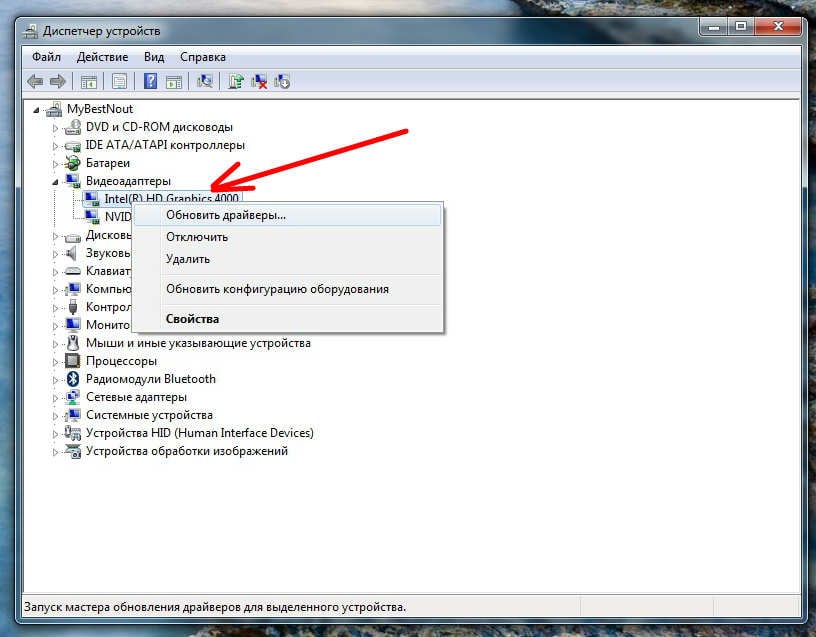
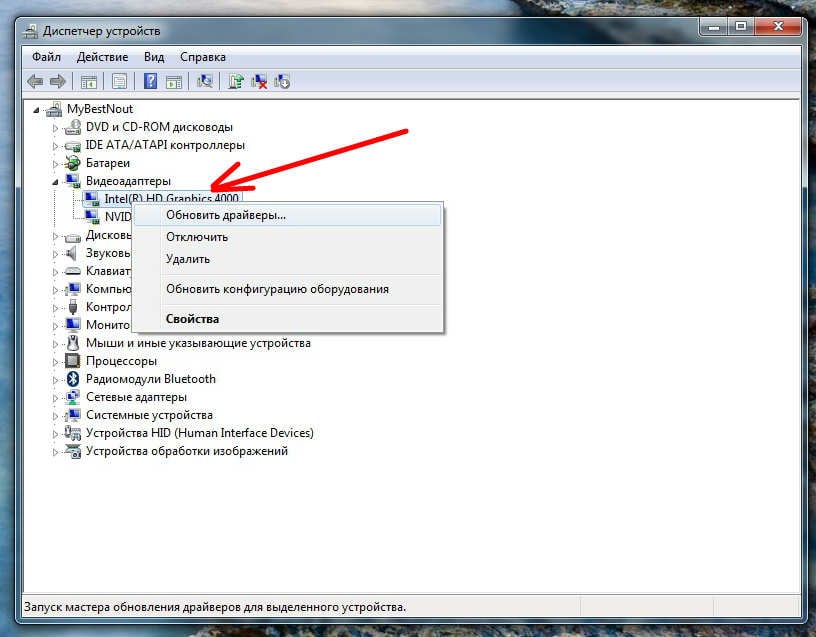 Если ошибка библиотеки kernel32.dll вызвана оборудованием, следует обновить его драйвера
Если ошибка библиотеки kernel32.dll вызвана оборудованием, следует обновить его драйвераДиспетчер устройств не всегда сообщает об ошибках — если по его данным все в порядке, но ошибка «Точка входа в процедуру не найдена в библиотеке dll kernel32.dll» происходит при подключении какого-либо устройства (принтера, веб-камеры, микрофона и т.д.), драйвера все равно следует обновить.
Проблемы с оборудованием
Среди оборудования в первую очередь следует проверить саму оперативную память. Если она разгонялась, частоту следует снизить до нормальной. Также ее нужно проверить утилитой memtest86 и попробовать установить на другой компьютер. Если найдены ошибки — купите новую ОЗУ.

 Программа memtest86 позволяет проверить оперативную память на сбои
Программа memtest86 позволяет проверить оперативную память на сбоиМенее вероятная причина ошибки — разгон процессора или видеокарты. Все недавние операции с ними следует отменить.
Проверьте здоровье жесткого диска. Для этого можно использовать системную утилиту chkdsk, которая запускается из командной строки или через свойства диска C:\, или одну из сторонних программ, например, Victoria.
Если ничто не помогает, остается только переустановить систему или обновить ее до более свежей версии. Как было сказано выше, проблема не возникает на Windows 10 — при ее установке точно не придется думать, что делать если точка входа в процедуру не найдена в библиотеке kernel32.dll.